Bearbeiten von benutzerdefiniertem Papier
Bearbeiten Sie die Medieninformationen des benutzerdefinierten Papiers, das Sie dem Drucker hinzugefügt haben, um eine bessere Druckqualität zu erzielen.
Weitere Informationen über die Vorgehensweise zum Hinzufügen von benutzerdefiniertem Papier finden Sie unter "Hinzufügen von benutzerdefiniertem Papier."
 Wichtig
Wichtig
-
Sie können keine Medieninformationen hinzufügen oder bearbeiten, wenn kein Drucker verbunden ist.
Durchsuchen Sie "Ändern des Basisdruckers" und wählen Sie wieder den Basisdrucker aus, um Medieninformationen hinzuzufügen oder zu bearbeiten.
-
Versuchen Sie nicht, den Drucker zu benutzen oder auszuschalten, während das Programm mit dem Drucker kommuniziert.
Während des Hinzufügens oder Bearbeitens auf einem Drucker dürfen keine Medieninformationen von einem anderen Computer aus hinzugefügt oder bearbeitet werden.
-
Wir empfehlen die Sicherung der Medieninformationen vor der Bearbeitung der Medieninformationen.
Informationen zum Sicherungsverfahren für Medieninformationen finden Sie unter "Sicherung der Medieninformationen des Basisdruckers" unter "Kopieren von Medieninformationen vom Basisdrucker in einen anderen Drucker".
-
Wählen Sie das benutzerdefinierte Papier aus, das Sie bearbeiten möchten.
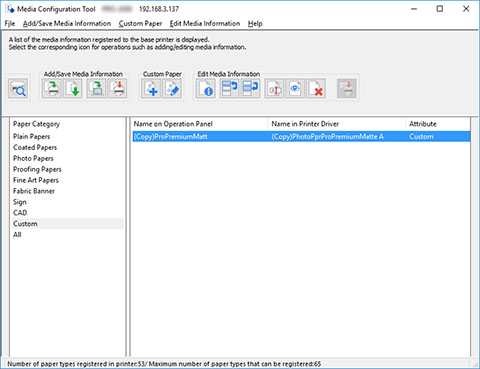
-
Klicken Sie auf
 (Benutzerdefiniertes Papier bearbeiten (Edit Custom Paper)) in der Schaltflächengruppe Benutzerdef. Pap. (Custom Paper) (oder wählen Sie Benutzerdefiniertes Papier bearbeiten (Edit Custom Paper) aus dem Menü Benutzerdef. Pap. (Custom Paper) aus).
(Benutzerdefiniertes Papier bearbeiten (Edit Custom Paper)) in der Schaltflächengruppe Benutzerdef. Pap. (Custom Paper) (oder wählen Sie Benutzerdefiniertes Papier bearbeiten (Edit Custom Paper) aus dem Menü Benutzerdef. Pap. (Custom Paper) aus). Hinweis
Hinweis-
Das folgende Dialogfeld erscheint, wenn die Medieninformationen im Internet geändert wurden.
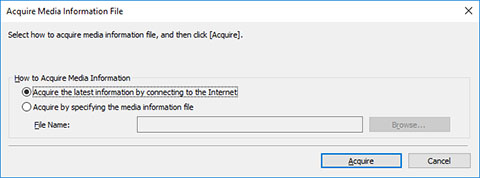
Wählen Sie Erfassen der neuesten Informationen durch eine Verbindung zum Internet (Acquire the latest information by connecting to the Internet), und klicken Sie dann auf die Schaltfläche Erfassen (Acquire).
-
Wenn die folgende Meldung angezeigt wird, kann die Medieninformationsdatei nicht aus dem Internet heruntergeladen werden.
Beziehen Sie die Medieninformationsdatei unter Verwendung eines mit dem Internet verbundenen Computers über die Website von Canon.
Geben Sie die Medieninformationsdatei an, die Sie durch die Auswahl von Erfassen durch Angeben der Datei mit den Medieninformationen (Acquire by specifying the media information file), Klicken auf Durchsuchen (Browse) und Angeben der Datei im Dialogfeld Öffnen (Open).
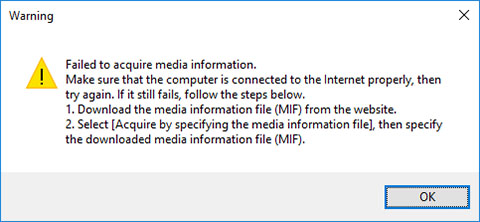
Das Dialogfeld Benutzerdefiniertes Papier bearbeiten (Edit Custom Paper) wird angezeigt.
 Wichtig
Wichtig-
Bearbeiten Sie das benutzerdefinierte Papier im DialogfeldBenutzerdefiniertes Papier bearbeiten (Edit Custom Paper) in der unten angegebenen Reihenfolge.
Wenn Sie die Reihenfolge nicht einhalten, müssen Sie die Einstellungen eventuell erneut konfigurieren.
-
Registerkarte Papiereinzugsanpassung (Paper Feed Adjustment)
-
Registerkarte Erweiterte Druckeinstellungen (Advanced Print Settings)
-
Registerkarte Erweiterte Papiereinstellungen (Advanced Paper Settings)
-
Registerkarte Kalibrierungsziel (Calibration Target)
-
Registerkarte ICC-Profil (ICC Profile)
-
-
Führen Sie immer eine Anpassung des Papiereinzugs durch. Konfigurieren Sie weitere Elemente nach Bedarf.
-
Je nach Modell wird die Registerkarte Kalibrierungsziel (Calibration Target) eventuell nicht angezeigt.
-
Nach Einstellung der Registerkarten Kalibrierungsziel (Calibration Target) und ICC-Profil (ICC Profile) werden durch Änderung des Tintenverbrauchs auf der Registerkarte Erweiterte Papiereinstellungen (Advanced Paper Settings) die Einstellungen der Registerkarten Kalibrierungsziel (Calibration Target) und ICC-Profil (ICC Profile) geändert. In diesem Fall müssen Sie die Registerkarten Kalibrierungsziel (Calibration Target) und ICC-Profil (ICC Profile) neu konfigurieren.
-
Klicken Sie immer auf die Schaltfläche Aktualisieren (Update), wenn Sie die Einstellungen ausgewählt haben.
-
-
Bearbeiten Sie im Dialogfeld Benutzerdefiniertes Papier bearbeiten (Edit Custom Paper) die Medieninformationen für benutzerdefiniertes Papier.
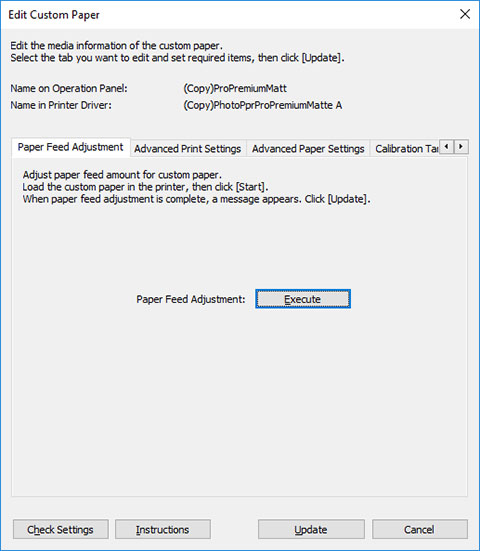
Einzelheiten zu den Einstellungen finden Sie unter "Dialogfeld Benutzerdefiniertes Papier bearbeiten (Edit Custom Paper)."
-
Klicken Sie auf die Schaltfläche Einst pr. (Check Settings).
Das Dialogfeld Einstellung des benutzerdefinierten Papiers überprüfen (Check Custom Paper Settings) wird angezeigt.
-
Überprüfen Sie die Einstellungen des benutzerdefinierten Papiers und klicken Sie anschließend auf OK.

-
Klicken Sie im Dialogfeld Benutzerdefiniertes Papier bearbeiten (Edit Custom Paper) auf die Schaltfläche Aktualisieren (Update).
Das Dialogfeld Medieninformationen aktualisieren (Update Media Information) wird angezeigt.
 Hinweis
Hinweis-
Falls keine Anpassung des Papiereinzugs vorgenommen wird, erscheint die folgende Nachricht.
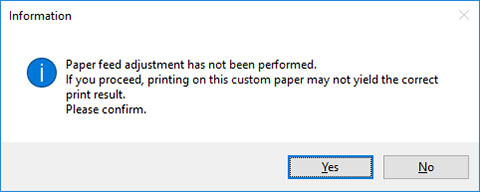
-
-
Klicken Sie auf die Schaltfläche Ausführen (Execute).
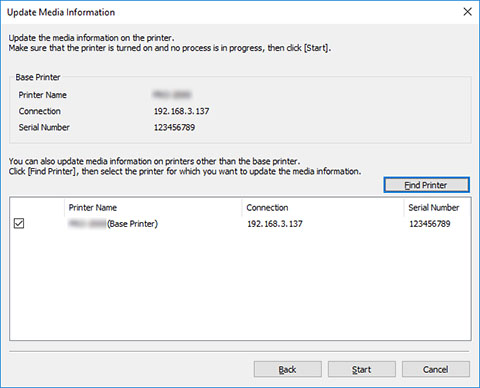
 Hinweis
Hinweis-
Klicken Sie auf die Schaltfläche Drucker suchen (Find Printer), um andere Drucker als den Basisdrucker anzuzeigen. Wenn es weitere Drucker gibt, deren benutzerdefinierte Medieninformationen Sie gleichzeitig mit denen des Basisdruckers aktualisieren wollen, müssen Sie dieses Kontrollkästchen aktivieren.
-
Außer dem Basisdrucker werden die Drucker angezeigt, die vom gleichen Modell sind wie der Basisdrucker.
-
Sie können das Kontrollkästchen für den Basisdrucker nicht deaktivieren.
-
-
Klicken Sie auf die Schaltfläche Ja (Yes).
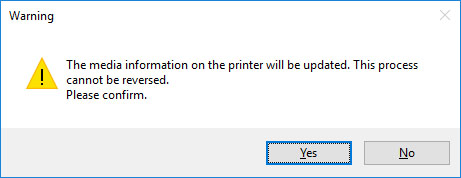
Das Dialogfeld Aktualisierungsergebnisse prüfen (Check Update Results) wird angezeigt.
-
Versichern Sie sich, dass das Symbol
 links vomDruckername (Printer Name)n angezeigt wird und klicken Sie dann auf OK.
links vomDruckername (Printer Name)n angezeigt wird und klicken Sie dann auf OK.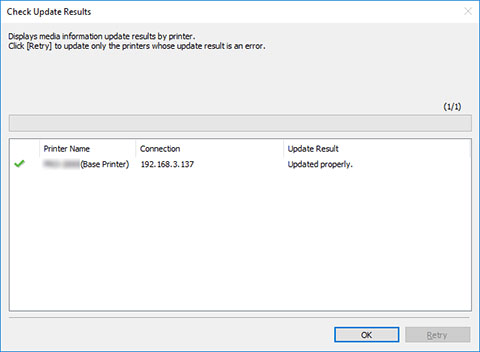
 Hinweis
Hinweis-
Die Medieninformationen für benutzerdefiniertes Papier wurden für Drucker, bei denen das Symbol
 neben dem Druckername (Printer Name)n angezeigt wird, nicht aktualisiert.
neben dem Druckername (Printer Name)n angezeigt wird, nicht aktualisiert.Überprüfen Sie den Drucker- und den Netzwerksstatus und klicken Sie auf Wiederholen (Retry).
Medieninformationen des benutzerdefinierten Papiers werden für Drucker mit dem Symbol
 wieder aktualisiert.
wieder aktualisiert.
Die bearbeiteten Medieninformationen für das benutzerdefinierte Papier werden auf die Drucker angewendet.
Übernehmen Sie die Medieninformationen anschließend im Druckertreiber.
-
-
Klicken Sie auf die Schaltfläche Ja (Yes).
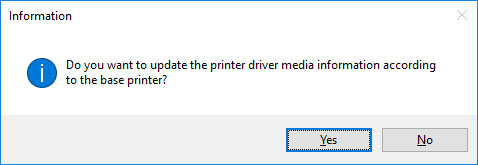
 Hinweis
Hinweis-
Wenn mehrere Drucker aktualisiert wurden, wird das folgende Dialogfeld angezeigt. Wählen Sie einen Drucker aus, und klicken Sie auf die Schaltfläche OK.
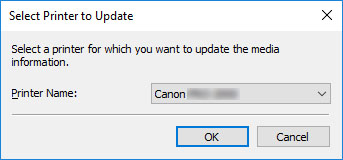
-
-
Klicken Sie auf die Schaltfläche OK.
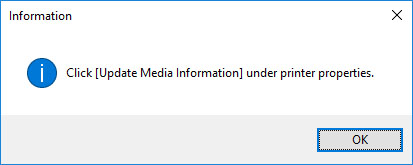
 Hinweis
Hinweis-
Wenn das Dialogfeld Benutzerkontensteuerung (User Account Control)erscheint, klicken Sie auf Ja (Yes).
Der Bildschirm "Eigenschaften" für den Druckertreiber wird angezeigt.
-
-
Aktualisieren Sie die Medieninformationen im Bildschirm "Eigenschaften" des Druckertreibers.
Einzelheiten finden Sie unter "Aktualisierung der Medieninformationen im Druckertreiber" für Ihr Modell über die Startseite des Online-Handbuchs.
-
Klicken Sie auf die Schaltfläche Ja (Yes).

 Hinweis
Hinweis-
Klicken Sie auf Nein (No), wenn Sie die benutzerdefinierten Medieninformationen, die als Datei aktualisiert wurden, nicht speichern möchten.
Das Dialogfeld Speichern unter (Save As) erscheint.
-
-
Geben Sie den Ordner an, in dem Sie die Medieninformationsdatei speichern wollen und klicken Sie auf die Schaltfläche Speichern (Save).

 Hinweis
Hinweis-
Sie können den Dateinamen ändern, indem Sie ihn auswählen und bearbeiten.
-
Im Falle von benutzerdefiniertem Papier, für das ein Kalibrierungsziel erstellt worden ist, werden die Kalibrierungsziel-Informationen ebenfalls in die Datei exportiert.
-
-
Klicken Sie auf die Schaltfläche OK.
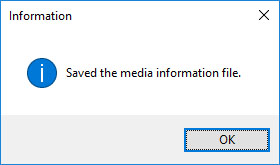
Die Medieninformationsdatei (.am1x-Datei) für benutzerdefiniertes Papier wird gespeichert.

